一、前言
本文为Windows10系统,且将Windows作为client,在VMware中安装了Ubuntu作为Server,使用Putty软件进行连接(写作时间:2023.6.11)。
二、Putty下载与安装
步骤一:点击以下链接,进入Putty官网。
Download PuTTY - a free SSH and telnet client for Windows
步骤二:点击“Download PuTTY”,在跳转的页面点击“putty-64bit-0.78-installer.msi”进行下载。
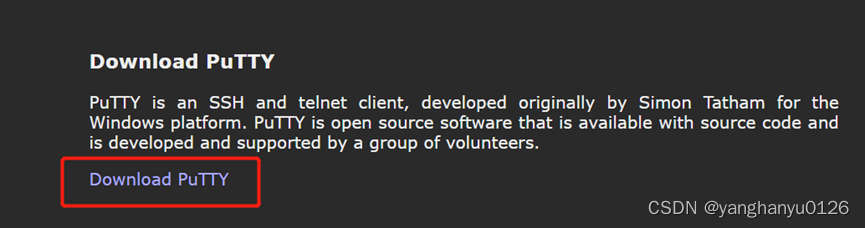

步骤三:对putty进行安装,安装过程请参考下方截图。
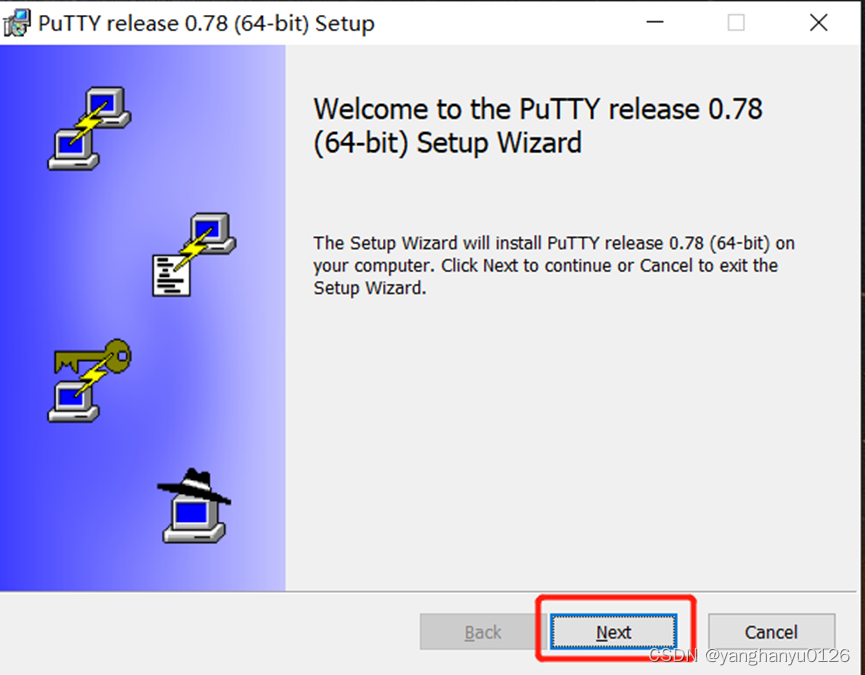
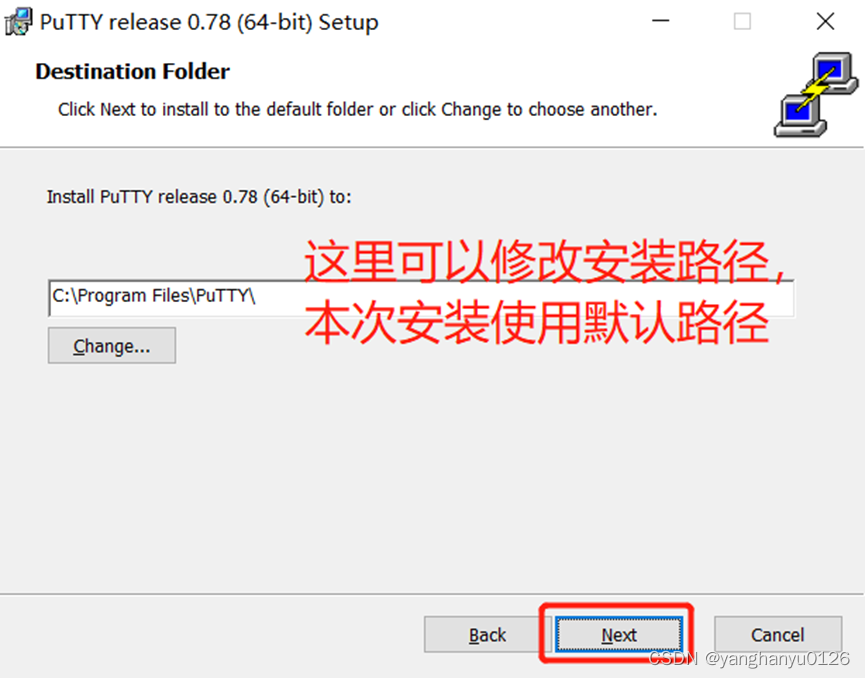
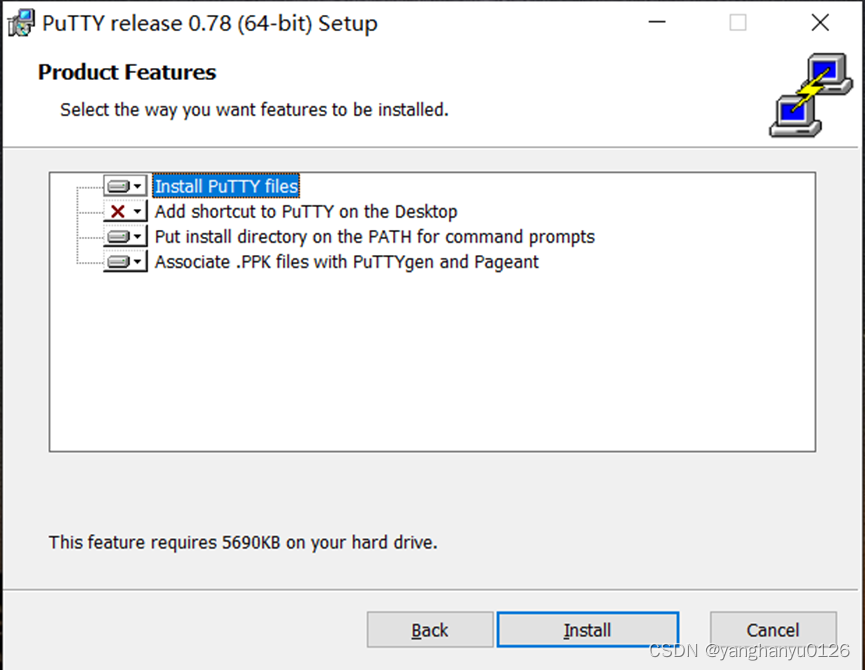
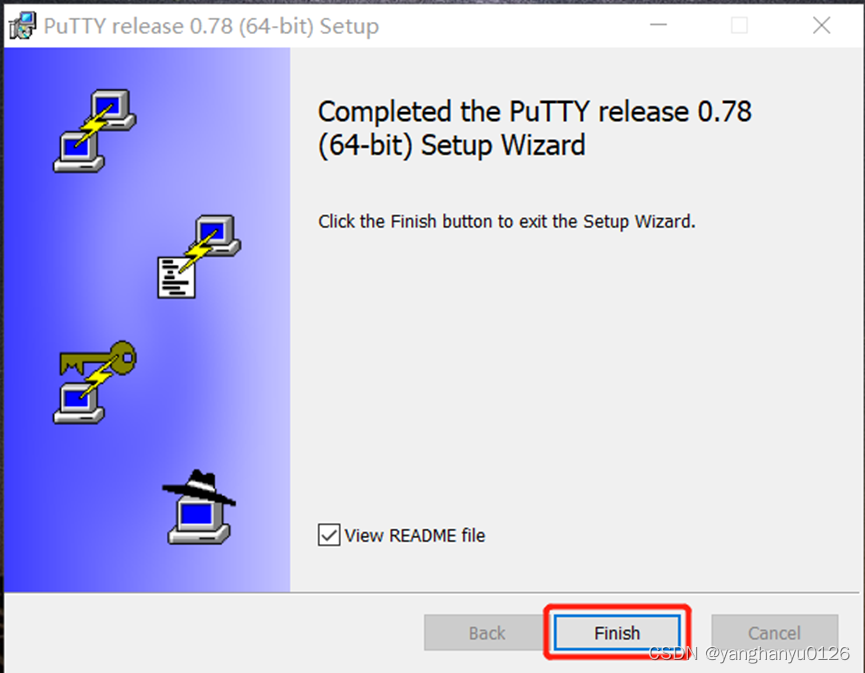
三、 使用Putty对虚拟机中的Linux系统进行远程登录。
步骤一:打开Putty和虚拟机中的Linux系统。
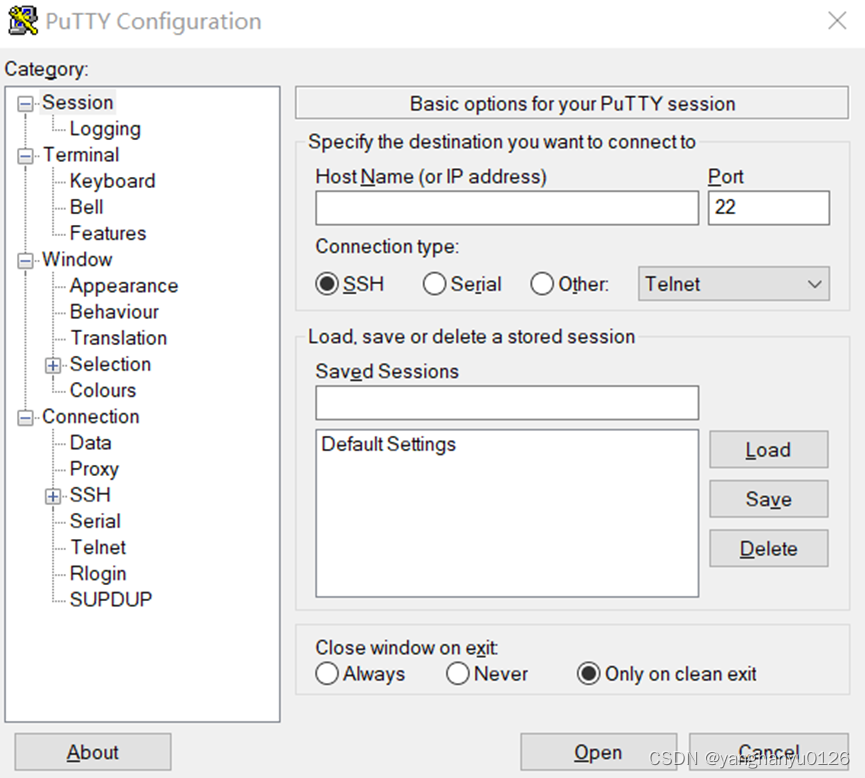

步骤二:在打开的Linux系统的终端中,输入“ifconfig”查看ip地址。可以看到虚拟机中Linux的ip地址为“192.168.52.128”。
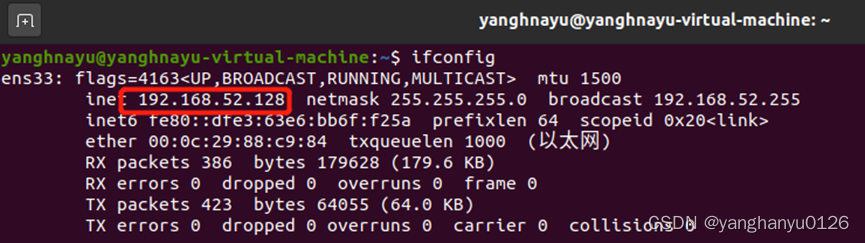
步骤三:通过Putty尝试连接Linux,过程如下图所示。

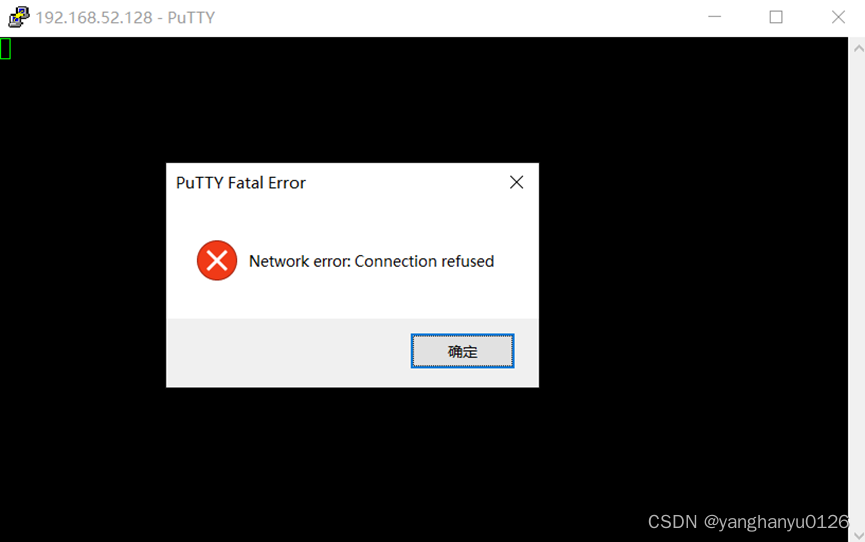
但是连接出现了错误,显示“Connection refused”,因此在Windows系统中Ping一下,排查一下网络相关的问题。

可以Ping通,于是检查一下Linux中是否配置了SSH。在Linux的终端中输入“service ssh”。

上图显示没有配置SSH服务,所以安装一下试一试。

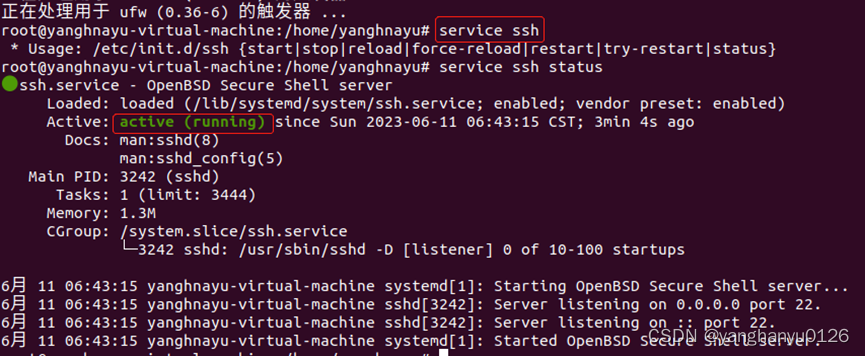
此时使用Putty连接,发现可以连接上,于是输入相关信息进行登录。
至此,基于Putty的Linux远程登录教程结束,感谢观看!!!